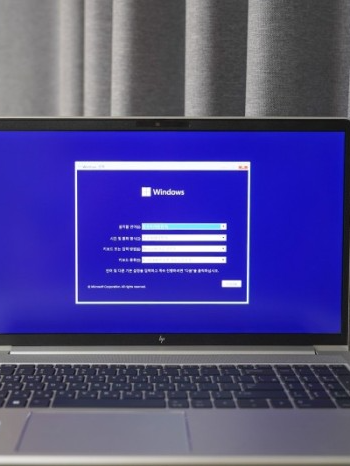프리도스 컴퓨터나 노트북 구매후 윈도우11 설치 방법을 자세히 알아보고, 윈도우 파티션 분할 방법을 통해 디스크 관리하는 방법에 대해서 소개합니다.
- 프리도스 윈도우 노트북은 일반적으로 사용하는 Windows 운영체제가 설치되어 있지 않음
- 구매자가 원하는 운영체제를 직접 설치해야 함
- 가격이 저렴하다는 장점이 있으나, 설치에 필요한 기술이나 시간을 추가로 들여야 함
- 프리도스 윈도우11 설치 USB를 만들려면 8GB 이상의 용량을 가진 USB 드라이브가 필요함
- 윈도우 ISO 파일을 다운로드하고, 사용권 계약서에 동의한 후 언어와 에디션을 확인해야 함
- USB 플래시 드라이브를 선택하고, USB 드라이브에 있는 모든 데이터가 지워지므로 중요한 자료는 백업해야 함
- 윈도우11 설치 USB 만들기 과정은 시간이 다소 걸리므로 여유 있게 기다려야 함
- 프리도스 노트북이나 데스크톱 컴퓨터에 윈도우11 USB를 꽂은 후 설치 화면으로 이동해야 함
- 윈도우11에서 파티션 분할을 통해 D드라이브를 만드는 방법을 소개한다.
- 데이터 관리가 불편할 경우 물리적인 디스크나 가상 D 드라이브를 추가하는 것이 좋다.
- 가상 D 드라이브를 만들려면 시작 버튼에서 마우스 우 클릭 후 [디스크 관리]를 클릭한다.
- C드라이브를 선택하고 마우스 우 클릭 후 [볼륨 축소]를 선택한다.
- 축소할 공간 입력란에 MB 단위로 용량을 입력한다.
- 새로 생긴 공간을 D드라이브로 만들기 위해, 마우스 우 클릭 후 [새 단순 볼륨]을 클릭한다.
- 드라이브 문자 할당과 파일 시스템 선택 등을 거쳐 D드라이브를 생성한다.